Le WebSite X5 d’Incomedia vise à faciliter la création de sites Web. Plutôt que de travailler à partir d’une interface Web, WebSite X5 est en fait une application téléchargeable. Ce faisant, Incomedia s’est coupé d’une partie du marché, car l’application est uniquement Windows. Cependant, si vous travaillez avec un ordinateur de bureau ou un ordinateur portable, cela comprend la grande majorité des utilisateurs potentiels..
Le téléchargement de l’application est gratuit (la version gratuite s’appelle «Go»), mais vous n’aurez pas accès à toutes les fonctionnalités sans les payer. Pourtant, cela vous donne la possibilité de tester le logiciel et de voir si cela fonctionnerait pour vous.
Vous avez le choix entre 15 modèles, la possibilité de créer jusqu’à 10 pages pour votre site Web, un client FTP intégré et l’accès à l’équipe d’assistance.
Les principales omissions de la version «Go» sont les outils de blogging et de commerce électronique, qui sont vraiment les plus essentiels pour toute entreprise en plein essor de nos jours. Si vous avez besoin de les essayer, les développeurs offrent une garantie de remboursement de 30 jours pour leur logiciel payant.
- Vous voulez essayer WebSite X5? Consultez le site Web ici
Pour 80 $ (60 £), le package Evo vous donne accès à plus de 100 modèles. Vous pouvez créer un nombre illimité de pages, le blog et les fonctionnalités d’achat susmentionnés sont inclus, tout comme les analyses, les fonctions de référencement et un panneau de contrôle en ligne.
La possibilité de créer des sites Web réactifs – des pages qui déplacent leur contenu en fonction de la taille de l’écran qui les affiche, ce qui est attendu des sites Web modernes – n’est également présente que dans les versions payantes.
Vous aurez également accès à toutes les mises à jour pendant un an.
Une option Pro est disponible pour 220 $ (170 £). Les fonctionnalités comprennent tout ce qui précède, ainsi que la possibilité de vendre des produits numériques, d’offrir des remises et des coupons, l’enregistrement des clients, l’intégration de la base de données, plus de fonctionnalités d’analyse et de référencement, la capacité de détecter automatiquement la langue et la résolution du navigateur, ainsi que des options de gestion et de sauvegarde.
Si vous souhaitez créer une expérience de vente au détail complète en ligne, il est clair que vous devrez opter pour l’option Pro, et c’est assez juste. Mais restreindre les ventes numériques à cette version et ne pas l’offrir aux clients Evo se sent inutilement méchant.
Notez que vous devez télécharger l’application connectée au plan que vous avez choisi. Si vous avez essayé Go, puis payé pour Evo, cela ne débloquera pas de nouvelles fonctionnalités dans votre application Go. Vous devez prendre l’Evo à la place.
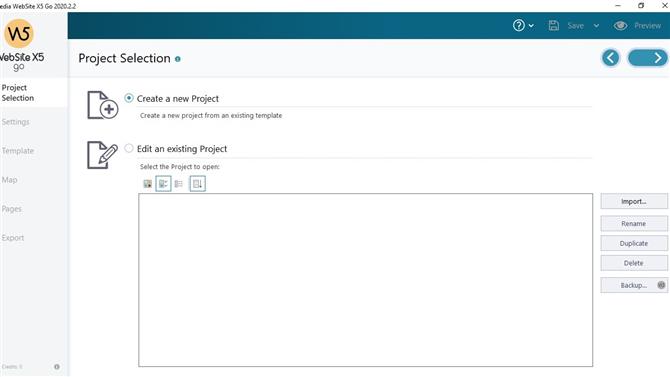
Créez un nouveau projet ou choisissez de travailler sur un projet existant… (Crédit image: Incomedia)
Commencer
Quelle que soit l’application que vous essayez, lancez-la et cliquez sur « Démarrer », en haut à droite de l’interface. À partir de là, vous pourrez ouvrir un projet existant ou en démarrer un à partir de zéro.
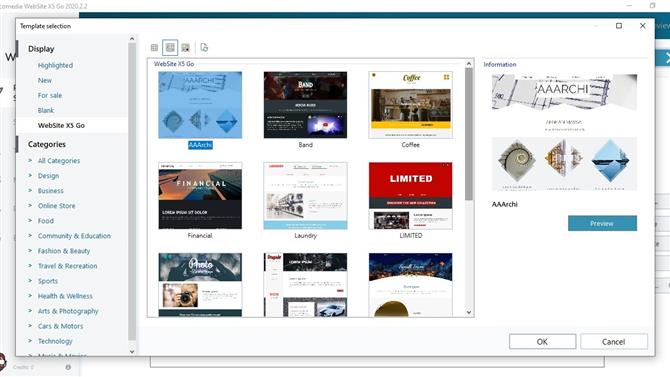
« Go » vous propose 15 modèles pour jouer avec. « Evo » en compte plus de 100 (Crédit image: Incomedia)
Lorsque vous parcourez les modèles de l’une des applications payantes, vous remarquerez rapidement que bien que vous ayez accès à bien plus de 100 d’entre eux, il y en a encore plus de 50 que vous ne pouvez utiliser qu’en dépensant des crédits – qui est une forme de achat dans l’application.

Vous pouvez prévisualiser tous les modèles et vérifier à quoi ils ressemblent sur un téléphone, une tablette ou un ordinateur (Crédit d’image: Incomedia)
Vous pouvez cependant tous les prévisualiser pour voir comment la mise en page se sent, et vous pouvez également basculer sans effort entre le téléphone, la tablette et les écrans d’ordinateur pour voir comment fonctionne l’interface réactive.
Les modèles sont divisés en catégories, ce qui vous aide à affiner vos choix, mais il est décevant qu’il n’y ait pas de champ de recherche pour concentrer davantage votre décision.
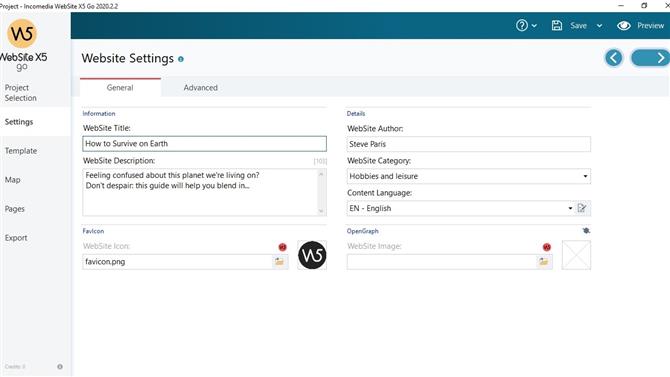
Les paramètres de base vous aident à saisir des informations de base sur votre site (Crédit image: Incomedia)
Une fois que vous avez choisi un modèle, vous pouvez saisir des informations de base, telles que le nom de votre site, son auteur, une brève description, etc. Les applications payantes ont également accès à quelques fonctionnalités avancées telles que la configuration des détails du blog ou une liste de produits que vous avez l’intention de vendre en ligne (plus sur ces deux plus loin dans cette revue).
Par défaut, votre site est conçu pour être réactif, c’est-à-dire que les informations à l’écran se redimensionnent et se repositionnent pour correspondre à l’espace disponible sur l’écran du visiteur. Vous pouvez modifier les seuils par défaut si vous le souhaitez, ou choisir de garder votre site «de bureau», c’est-à-dire que la façon dont il est vu sur un ordinateur sera la façon dont il sera vu sur un appareil mobile (qui est plus une approche old school). à la conception de sites Web, et pas vraiment à ce que la plupart des gens attendent de nos jours).
La partie la plus intéressante du processus de configuration consiste à voir comment les pages seront assemblées. Ils sont constitués de blocs, où du texte, des images ou d’autres contenus seront ajoutés.
La page peut être décomposée en blocs horizontaux ou verticaux (pensez à ceux-ci comme des colonnes), vous permettant par exemple de placer des images entre les sections de texte.
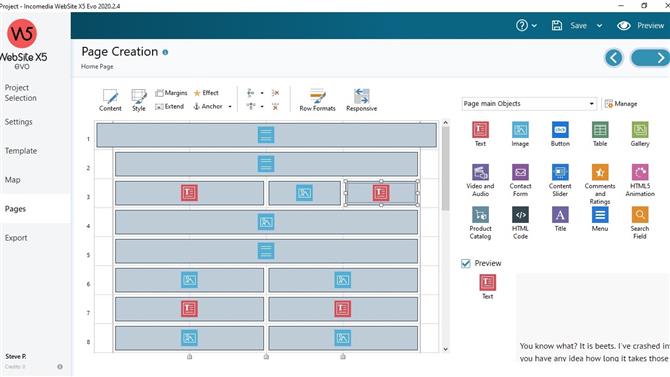
Faites glisser et déposez divers éléments sur votre page et redimensionnez-les si vous le souhaitez pour décomposer les sections en colonnes (Crédit image: Incomedia)
Vous pouvez redimensionner chaque bloc manuellement et diviser la page verticalement en au plus quatre colonnes (les modèles sont par défaut divisés en deux pour rendre vos informations plus faciles à voir sur un écran plus petit).
À droite de la zone de conception se trouvent les blocs disponibles que vous pouvez utiliser, du texte et des images à la vidéo, l’animation, le catalogue de produits, un champ de recherche, des commentaires, des galeries d’images, etc..
Modification des pages
Bien que cela puisse sembler, vous pourriez être confus au début sur la façon de créer votre site. Mais c’est parce que le concept de création n’est pas aussi WYSIWYG que vous pourriez vous y attendre. En fait, l’interface d’édition est assez loin de WYSIWYG.
Vous modifiez des pages en accédant à la section Carte. Double-cliquez sur l’une des pages, et vous serez présenté avec la répartition de la page décrite ci-dessus.
Vous savez qu’il y a du texte à certains endroits, des images, des vidéos, etc. à d’autres… Pour voir à quoi ressemble la conception actuelle, cliquez sur Aperçu, en haut à droite de l’interface.
Pour modifier une section, double-cliquez dessus pour ouvrir une fenêtre flottante, prête à écrire ce que vous voulez. Les zones de texte offrent la gamme habituelle d’outils d’édition et incluent également la possibilité d’insérer des images parmi vos paragraphes.
Vous devez effectuer cette action pour chaque section et il n’est pas clair en un coup d’œil lesquelles ont été faites et lesquelles ne l’ont pas été, ce qui peut devenir un peu fastidieux et déroutant au fil du temps.
Il n’y a pas d’outils d’édition pour les images, vous devez donc les avoir correctement formatées dans une autre application avant de les ajouter à vos pages.
L’objet vidéo et audio vous permet d’ajouter des médias stockés sur votre ordinateur, ailleurs en ligne ou en ajoutant une URL à partir de YouTube ou Vimeo.
Le gros problème avec le travail de cette manière, c’est que vous ne pouvez pas savoir à quoi ressemble votre page avant d’appuyer sur Aperçu. Si vous avez ajouté trop de texte dans une colonne, il y aura un grand espace vide sur la colonne adjacente, à moins que vous ne reveniez et modifiez ce que vous avez écrit, puis revenez à Aperçu pour voir à quoi il ressemble maintenant… et répétez le processus encore et encore jusqu’à ce que vous soyez satisfait.
En tant qu’exercice d’édition, cela semble extrêmement archaïque, prend du temps inutilement et est frustrant.
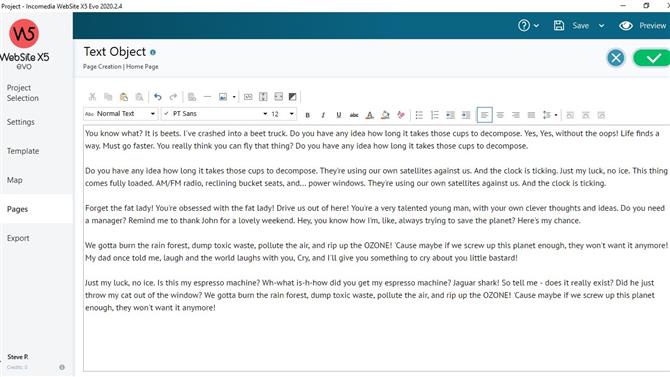
Chaque élément doit être édité individuellement (Crédit image: Incomedia)
Bloguer
Travailler sur un blog ne se fait pas à partir de la section Carte, même s’il existe un menu « Blog: Page d’article ». Au lieu de cela, vous devez aller dans Paramètres, choisissez la fonction avancée et cliquez sur Blog. Une autre décision d’interface peu intuitive.
L’interface Blogging est plus traditionnelle. Vous pouvez taper, créer du contenu, insérer des images dans votre article, les redimensionner, etc..
Une fois terminé, WebSite X5 s’occupe du reste, en remplissant la page de blog principale d’articles lorsque vous les créez.
Cela a très bien fonctionné, et ce sont quelques options de personnalisation, mais cela semble un peu basique, surtout par rapport à la concurrence, dont certaines proposent des blogs gratuitement.
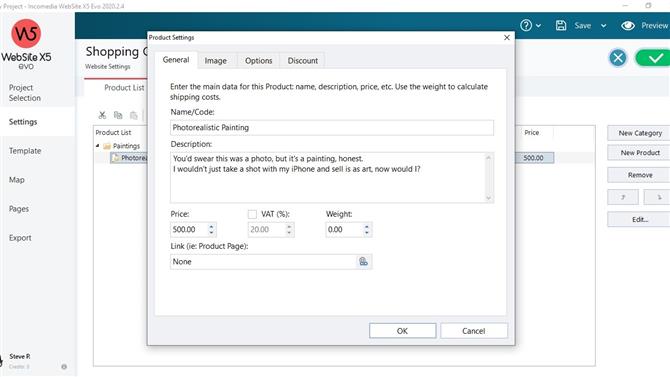
Ajoutez des descriptions d’articles, des photos et un prix pour chaque produit que vous souhaitez vendre (Crédit d’image: Incomedia)
Commerce électronique
L’ajout de produits à votre boutique se fait également via la page Paramètres, et en cliquant sur Panier.
Vous pouvez ajouter une description, des photos, fixer un prix, même inclure diverses options pour les produits qui pourraient affecter le prix et / ou le poids (important lors du calcul de l’expédition).
Cependant, il ne semble pas y avoir de moyen d’importer une liste de produits, ce qui signifie ajouter chaque article un par un. Selon la quantité de matériel que vous souhaitez vendre, cela pourrait être un dealbreaker.
Le côté financier des choses se fait par défaut via PayPal, mais si vous utilisez un autre fournisseur, vous pouvez copier et coller le code HMTL requis dans un champ désigné à la place. De toute évidence, PayPal est censé être l’option la plus simple et la plus transparente.
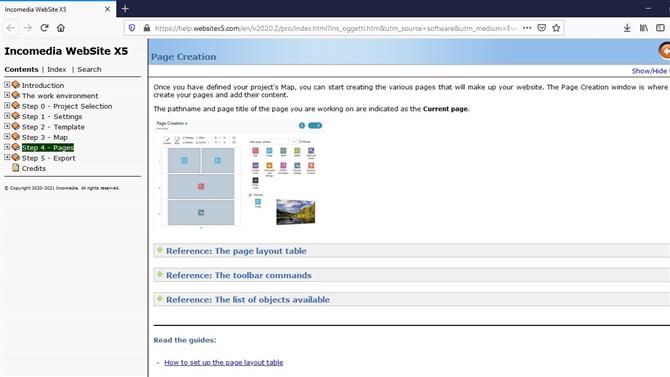
Se sentir perdu? Les fichiers d’aide en ligne de WebSite X5 vous montreront comment tout fonctionne (Crédit image: Incomedia)
Soutien
Si vous vous perdez à tout moment, cliquez sur la grande icône de point d’interrogation, en haut à droite de l’interface. Cela vous amènera à une ressource en ligne dont le but est d’expliquer tous les aspects de l’application à travers une série d’articles. Il est divisé en huit sections chronologiques, et si ce que vous recherchez n’est pas facile à trouver, le champ de recherche vous aidera à affiner votre requête.
Verdict final
Il existe de nombreuses fonctionnalités intéressantes, notamment la possibilité d’animer facilement des sections à l’aide de HTML5. L’outil de blog fonctionne bien, mais le côté e-commerce est léger sur les fonctionnalités, en particulier pour un produit payant. Mais ce qui laisse le plus WebSite X5 descendre, c’est l’incapacité de voir votre page pendant que vous la modifiez, ce qui rend le formatage délicat si vous avez beaucoup à dire et que vous souhaitez créer un format de page plus complexe..
- Nous avons également mis en évidence le meilleur constructeur de sites Web
